
Contenu
- Vous recherchez un document que vous avez déjà créé
- Créer un nouveau document
- Utilisation de Word dans Office Mobile pour Android
- Travailler avec Excel
La suite d'applications Microsoft de Microsoft permet à des millions d'utilisateurs de faire leur travail tous les jours. Word leur permet de créer des documents et d’écrire et de rédiger leurs pitchs avant une grande réunion. Excel est la façon dont ils organisent leurs statistiques et autres informations dont ils ont besoin pour cette réunion. PowerPoint leur permet d'ajouter des aides visuelles et de la clarté à leur présentation au cours de la même réunion. Microsoft Office Mobile est la façon dont tout le monde utilise le système d'exploitation Android de Google.
Office Mobile pour Android existe depuis un certain temps, permettant aux utilisateurs de créer et d'éditer rapidement des documents sans avoir à s'asseoir devant leur ordinateur. Pendant quelque temps, les utilisateurs ne pouvaient pas obtenir gratuitement quelque chose. Au lieu de cela, les utilisateurs de Google Android devaient s’inscrire au service d’abonnement Microsoft Office 365. Heureusement, Microsoft a éliminé cette exigence en dévoilant les applications Office pour iPad.
Voici comment utiliser Microsoft Office Mobile sur Android.
Vous recherchez un document que vous avez déjà créé
En premier lieu, l’application Office Mobile pour Android n’est pas exactement destinée à permettre la création de documents. Il s'agit plutôt d'un guide d'accompagnement, qui permet aux utilisateurs d'Office 2013 ou d'Office pour Mac de voir facilement leurs documents et de modifier légèrement des fichiers lorsqu'ils ne sont pas dans leur ordinateur portable ou leur ordinateur de bureau. C’est la raison pour laquelle Office Mobile place les documents que vous avez déjà créés au premier plan de votre expérience.
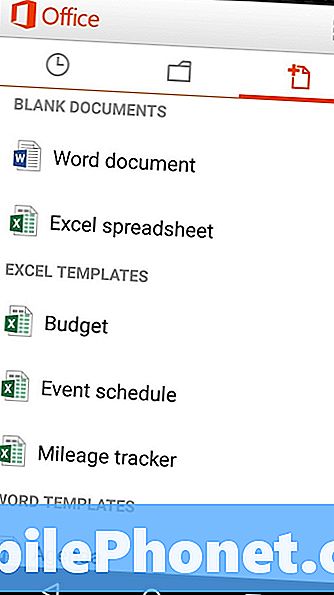
Lorsque vous ouvrez immédiatement l'application, vous voyez une liste de tous les documents que vous avez ouverts par ordre chronologique. Faire défiler la liste vous ramène dans le temps.Cette liste répertorie les documents stockés localement, mais pour tirer le meilleur parti d’Office Mobile pour Android, vous devez être connecté au service OneDrive de Microsoft. Les documents stockés sur OneDrive apparaissent dans toutes les versions modernes d'Office et se synchronisent au fil du temps, ce qui rend cet écran de document ouvert beaucoup plus utilisable. Si vous avez un compte Microsoft, dont vous avez besoin pour utiliser l'application, vous disposez déjà de 15 Go de stockage OneDrive.
Faites glisser votre doigt vers la gauche pour ouvrir les documents stockés sur OneDrive, Dropbox ou un serveur SharePoint.
Créer un nouveau document
Ce n’est pas parce qu’il n’est pas destiné à la création que cela ne peut pas être utilisé à la loupe. Office Mobile pour Android permet aux utilisateurs de créer de nouveaux documents à partir de modèles pour Word et Excel. Ces modèles incluent des feuilles de calcul de budget, des indicateurs de kilométrage et des contours. Vous appuyez simplement sur un type vierge pour créer ce document.
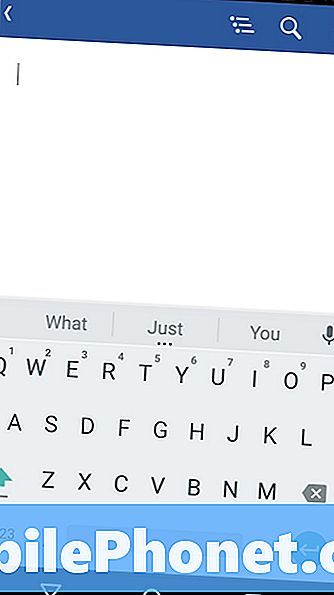
Utilisation de Word dans Office Mobile pour Android
Travailler avec l'application Word dans Office Mobile pour Android est assez simple. Vous êtes déposé dans une page vierge sur laquelle vous pouvez immédiatement commencer à créer votre document à l'aide du clavier par défaut de votre smartphone Android. Les claviers gestes comme le balayage fonctionnent. Vous pouvez également utiliser le clavier Google pour dicter des phrases entières.
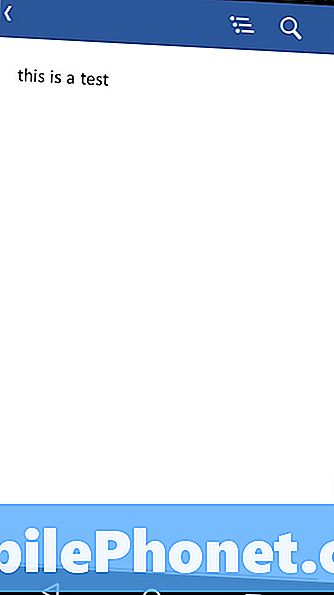
Le menu sur votre droite vous permet de choisir un nom pour le document et de modifier sa mise en forme.
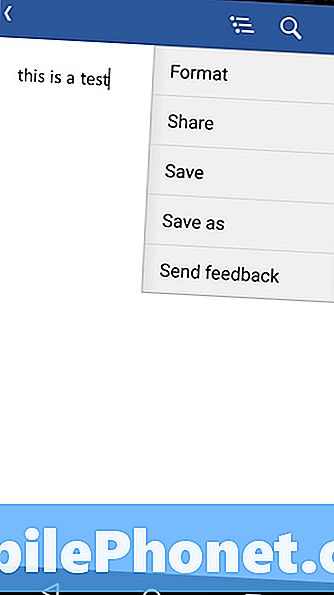
Tapez deux fois sur un mot pour le sélectionner, puis tirez les deux cercles l'un en face de l'autre si vous souhaitez ajouter des mots à ce que vous avez sélectionné.
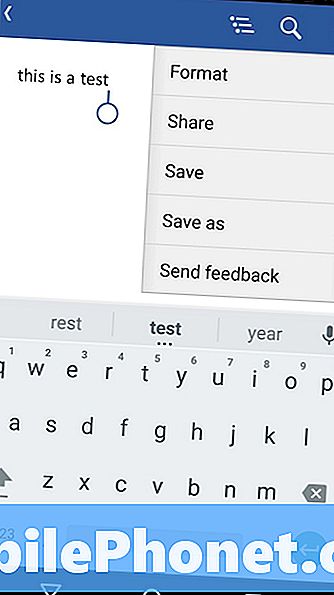
Appuyez sur le bouton dans le coin supérieur gauche pour revenir à la zone principale d'Office Mobile pour Android. Lorsque vous appuyez sur cette option, il vous est demandé si vous souhaitez enregistrer le document sur lequel vous travaillez.
Travailler avec Excel
Les documents Excel suivent la plupart des mêmes lignes directrices.
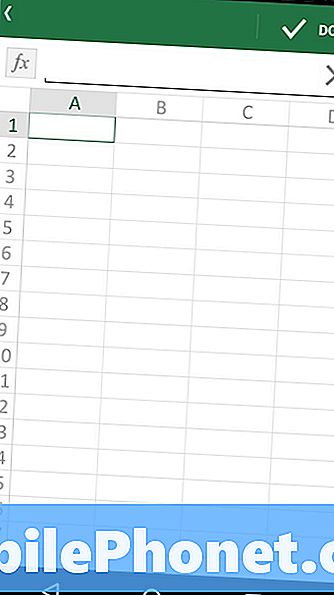
Le menu de droite vous permet de modifier le tri sur tout ce que vous regardez. En haut, des boutons permettent de basculer entre les feuilles d'un livre Excel.
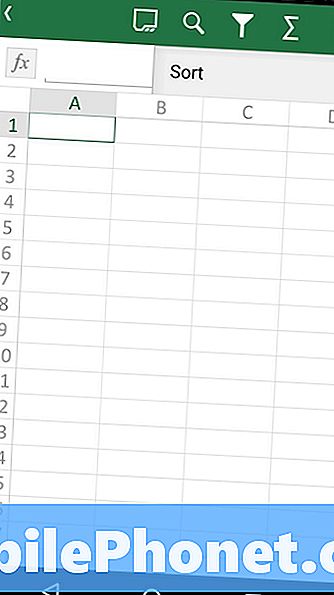
Il existe une loupe qui permet aux utilisateurs de rechercher des chiffres dans tout leur format Excel
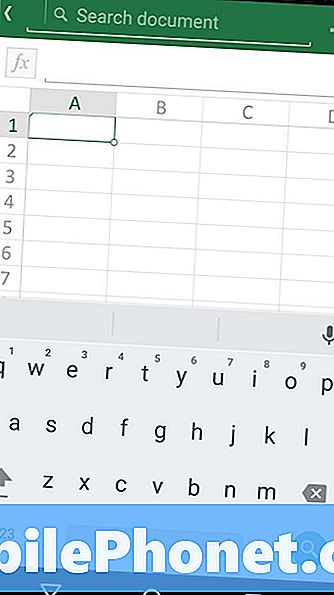
Travailler sur une cellule de la feuille de calcul est aussi simple que d'appuyer dessus. Pour travailler sur plusieurs cellules, les utilisateurs doivent taper sur la cellule avec laquelle ils souhaitent commencer, puis déplacer lentement leur doigt dans un sens ou dans l’autre.
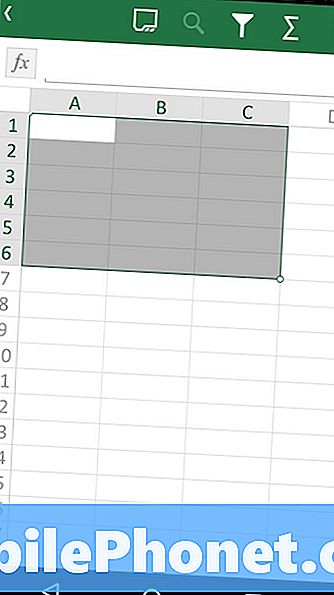
Une fois que vous avez sélectionné une cellule, vous pouvez ajouter des valeurs numériques ou essayer de créer une formule simple pour créer quelque chose avec les chiffres que vous avez déjà ajoutés à votre feuille de calcul.
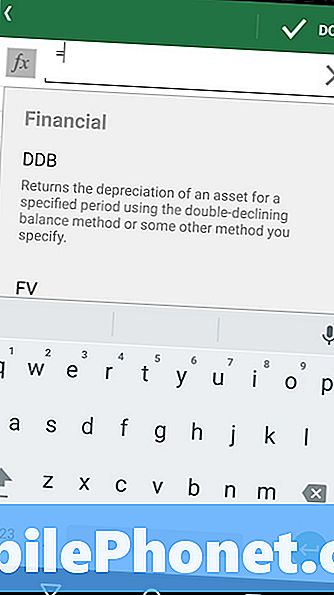
OneNote, bien qu’il soit inclus dans la suite d’applications de productivité Office sous Windows, n’est pas inclus dans Office Mobile. Au lieu de cela, il existe une application OneNote distincte pour les utilisateurs Android.
Il est important que vous compreniez qu'Office Mobile n'est qu'un espace critique pour Microsoft. En tant que tel, ce n’est pas une bonne idée d’en dépendre quotidiennement pour autre chose que des notes légères et la création de nouveaux documents. Le formatage créé par Office 2013 est très pénible pour Office Mobile. Les autres applications Office enregistrent automatiquement, mais pas Office Mobile pour Android, ce qui vous rend vulnérable à tout incident susceptible de se produire. Enfin, la création de PowerPoint est complètement absente de l'application. Testez l’application pour vous assurer qu’elle dispose des fonctionnalités dont vous avez besoin afin d’éviter toute surprise lorsque vous en aurez vraiment besoin.
Lire: Les tablettes gratuites Microsoft Office pour Android arrivent tôt
Microsoft propose une autre gamme d’applications Office dans le Google Play Store, mais elles sont spécifiquement destinées aux tablettes Android.


